Как отключить голосовое сопровождение на телевизоре Самсунг
Сегодня мы поговорим о том, каким образом отключить голосовое сопровождение на вашем телевизоре бренда Самсунг. Производители электроники пытаются сделать удобными домашние приборы и технику, которой было бы приятно пользоваться. Но иногда получается с точностью наоборот. Некоторые встроенные функции не только мешают, являются лишними, но и раздражают.
Способ выключить голос чтения параметров в телевизоре Samsung
Те, кто приобрёл плазменную панель от компании Samsung, часто спрашивают на форумах, как отключить монотонный голос женщины. Она всё время комментирует все наши действия: переключение канала, увеличение громкости, включение таймера и прочее . Этот голос очень быстро надоедает.
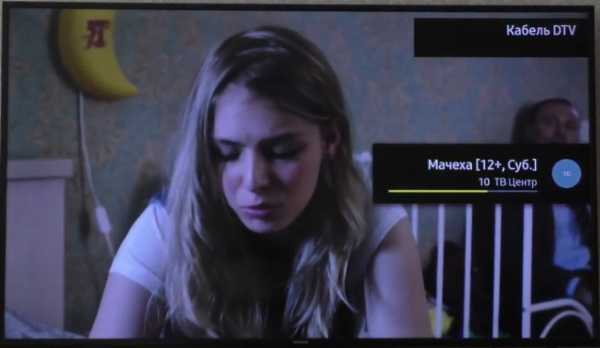
Голосовое сопровождение в телевизоре
Тем более, что в озвучивании нет какой-либо необходимости. Есть два способа убрать озвучку ваших действий на телевизоре.
как убрать голос телевизоре самсунг
Рассмотрим быстрый способ:
- Возьмите дистанционный пульт управления Самсунг в руки;
- Нажмите и удерживайте кнопку громкости;
 Нажмите кнопку регулировки громкости и удерживайте её
Нажмите кнопку регулировки громкости и удерживайте её - Выберите в меню пункт «Голосовые инструкции»;
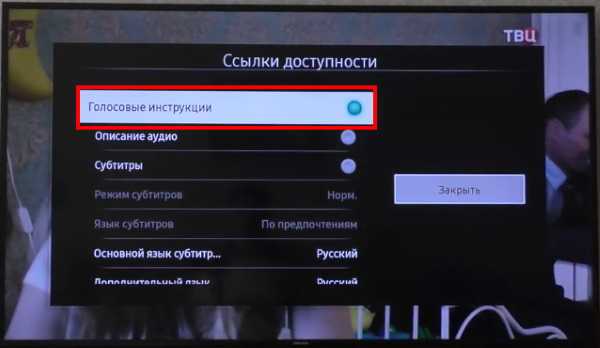 Голосовые инструкции в телевизоре Samsung
Голосовые инструкции в телевизоре Samsung - Деактивируйте этот параметр.
После этого нажмите на кнопку «Закрыть». Если флажок стоит на других пунктах «Описание видео», «Субтитры» — уберите их также. В разных моделях телевизоров Samsung кнопки пульта и их функции могут отличаться. Например, при длительном удерживании кнопки громкости ничего не происходит. В таком случае рассмотрим инструкцию выключения сопровождения голосом через настройки.
Отключение голосового сопровождения через настройки на Самсунге
Настройки можно открыть при помощи ПДУ и кнопок на корпусе телевизора.
Если вы не можете отключить подсказки в телевизоре через кнопку регулировки громкости на пульте:
- Нажмите на пульте ДУ кнопку меню;
- Затем найдите и выберите пункт «Общие»;
 Выберите пункт «Общие»
Выберите пункт «Общие» - Далее выберите пункт «Специальные возможности»;
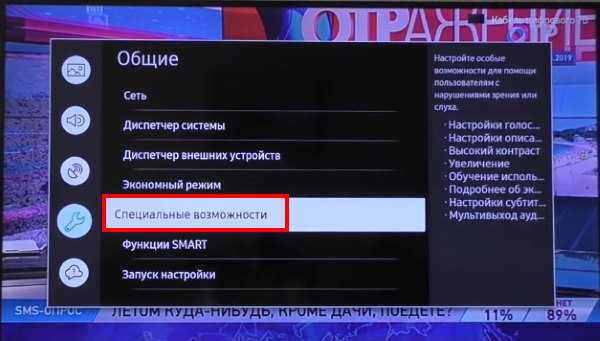 Специальный возможности телевизора
Специальный возможности телевизора - Нажмите на «Настройки голосовых…»;
- Уберите флажок с пункт «Голосовые инструкции».
В этом окне есть также настройки голосового тона на Самсунге и скорости воспроизведения.
Что делать, если на телевизоре Samsung нет звука
Пользователи, которые только начали знакомиться с телевизором Самсунг могут сталкиваться с различными проблемами. Если вы подключили устройство, но на нём нет звука, попробуйте полностью выключить его. Подождите 5-10 минут, а затем снова включите. Часто такие действия помогают устранить некоторые проблемы со звуком в телевизоре и не только.
Если они начались после того, как вы выключили голосовое сопровождение на ТВ, попробуйте выполнить звуковой тест:
- Нажмите на кнопку «Меню» на пульте управления на панели телевизора;
- Выберите слева кнопку «Поддержка»;
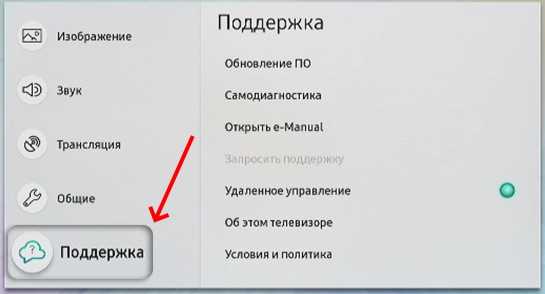 Выберите пункт «Поддержка»
Выберите пункт «Поддержка» - Далее выберите пункт «Самодиагностика»;
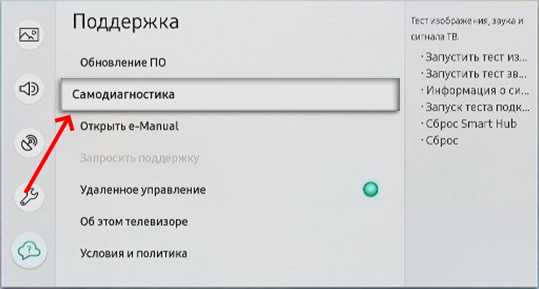 Выберите пункт «Самодиагностика»
Выберите пункт «Самодиагностика» - И нажмите на кнопку «Запустить тест».
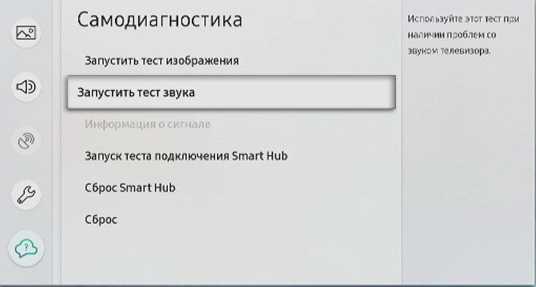 Нажмите «Запустить тест»
Нажмите «Запустить тест»
Появится небольшая табличка, где будет запрос: «Изменить громкоговор. ТВ». Необходимо подтвердить его и нажать «Да». Следом появится ещё одно окно, где отобразится текущий уровень громкости. Вам необходимо проследить, чтобы громкость соответствовала уровню индикатора на Samsung.

Тест на звук в телевизоре Samsung
Если звука нет, проверьте ещё раз, правильно ли вы подключили провода. Пользователи путают коннекторы (RCA), которые также часто мы называем «колокольчики» или «тюльпаны». В случае, если всё подключено правильно, а звука нет, обратитесь в сервис поддержки Самсунг. Или попробуйте самостоятельно сбросить настройки до заводских.
Это может быть полезным: Как отключить подписку ivi на телевизоре.
Можно ли сбросить настройки до заводских на ТВ Самсунг
На многих моделях телевизоров сброс настроек выполняется одним и тем же способом, как и отключение голосовых подсказок. Для этого вам понадобится пульт управления.
Берём его в руки и выполняем следующие рекомендации:

- Нажмите по очереди кнопки: INFO, MENU, MUTE, POWER. Последняя кнопка — включение/выключение питания;
- На экране слева появится небольшое меню, где нужно выбрать пункт «Option»;
- В следующем окне на Самсунге выберите пункт «Factory Reset». Нажмите на пульте несколько кнопок последовательно
Телевизор на некоторое время выключится. После чего снова включится. Теперь вам нужно проверить, появился ли звук. А также войти в свою учётную запись Samsung. Сброс настроек удалит все ваши ранее выполненные настройки и заданные параметры в устройстве. Если вы загружали в ТВ приложения, они также будут удалены.
Если и эти действия не привели к ожидаемому результату, как и деактивация голосовых подсказок, необходимо обратиться в поддержку. И попросить помощи.
Обращение в техническую поддержку Samsung
Официальная страница поддержки продуктов Samsung находится по этому адресу https://www.samsung.com/ru/support/. Здесь вы можете получить консультацию или советы, как пользоваться тем или иным устройством. Свяжитесь напрямую с консультантом и задайте вопрос, который вас тревожит.
Выберите любой подходящий для этого способ:
| Напишите в группу ВКонтакте. | https://vk.com/samsung |
| Откройте онлайн чат. | Доступен на странице поддержки на сайте. |
| Напишите на адрес электронной почты. | На этой странице. |
| Позвоните по бесплатному телефону по России. | 8-800-555-55-55 |
 Страница с видами связи с оператором технической поддержки
Страница с видами связи с оператором технической поддержки
Или откройте страницу поддержки и найдите точки сервисных центров на онлайн карте в своём городе. На сайте можно получить ответ на любые вопросы. В том числе, какими способами можно отключить надоедливое голосовое сопровождение на вашем телевизоре Самсунг для вашей модели.
Как найти голосовое руководство на телевизорах Samsung 2018 — Руководство по настройке телевизоров Samsung: что включать, отключать и настраивать
Как найти голосовую подсказку на телевизорах Samsung 2018
«Почему мой телевизор разговаривает со мной ?!» Если вы когда-нибудь случайно включали Голосовой гид на своем телевизоре, вы это знаете. Эта функция, разработанная для помощи слабовидящим в навигации по телевизору, добавляет звуковое сопровождение к каждому экранному индикатору, от канала, который вы смотрите, до приложения, которое вы выделили.
Те же самые меню используются для включения этой функции, что отлично подходит для тех, кто не может разобрать буквы и экранные подсказки, которые так часто встречаются на современных телевизорах.Независимо от того, настраиваете ли вы телевизор для пожилого любимого человека или хотите, чтобы эта функция была вам полезна, это находка для всех, кто в ней нуждается. Вот как получить доступ к голосовой справке:
1. Перейдите в «Настройки специальных возможностей». Умные телевизоры Samsung имеют ряд функций, улучшающих работу пользователей с нарушениями зрения или слуха, и их можно найти в разделе «Специальные возможности» меню «Настройки».
2. Включите или выключите голосовую подсказку. В меню «Голосовая справка» первая опция — это простой переключатель для включения или выключения функции голосовой справки. Под ним находятся настройки, позволяющие точно настроить голосовую подсказку, с параметрами громкости, скорости и высоты звука повествования.
Как отключить или отрегулировать звуковую обратную связь на телевизорах Samsung 2018 — Руководство по настройке телевизоров Samsung: что включать, отключать и настраивать
Как отключить или настроить звуковую обратную связь на телевизорах Samsung 2018
В настоящее время меню и функции смарт-телевизоров аналогичны параметрам и навигации на телефоне. И так же, как вибрация (или так называемая так называемая тактильная обратная связь), которая указывает на то, что вы набрали букву на сенсорном экране своего смартфона, телевизоры используют небольшие подсказки, чтобы помочь вам более плавно перемещаться по всем этим приложениям и службам.Но то, что удобно для одного человека, может не понравиться другому, и эти маленькие гудки, щелчки и другие тихие звуки могут раздражать, когда они слишком громкие или слишком тихие. Вот как их настроить:
1. Откройте дополнительные настройки звука. В настройках звука, в разделе «Дополнительные настройки», в нижней части множества настроек и функций вы увидите одну с пометкой «Звуковая обратная связь».
2. Настройте параметры. Вы также можете отрегулировать громкость звуков обратной связи — звуковых сигналов, которые звучат, когда вы перемещаетесь по меню и выбираете приложения и службы.Если громкость слишком высокая или слишком низкая, вы можете изменить ее или отключить звуки обратной связи.
Как настроить параметры звука на телевизорах Samsung 2018 — Руководство по настройке телевизоров Samsung: что включать, отключать и настраивать
Как настроить параметры звука на телевизорах Samsung 2018
— это аудиовизуальный опыт, и половина этого опыта приходится на ваши уши. Порадуйте свои уши, регулируя настройки звука на телевизоре, чтобы добиться наилучшего качества звука. Если вам трудно слышать диалоги шепотом или басы заглушают другой звук, когда что-то становится громко, вы можете решить большинство этих проблем в настройках звука.
Как и при настройке дисплея, есть два метода доступа к настройкам звука.
1. Откройте «Быстрые настройки» для предустановок звука. Первый способ — использовать быстрые настройки на главном экране. Перейдите полностью влево, на вкладку «Настройки» и вверх в верхнюю строку меню. Выберите Звук и нажмите Enter.
Здесь вы можете переключаться между несколькими звуковыми режимами с предустановленными звуковыми профилями для Standard, Optimized и Amplify.
2.Получите больше контроля в настройках звука. Для более детального управления звуком нажмите на пульте дистанционного управления, чтобы открыть настройку эквалайзера. Здесь вы можете настроить уровни для определенных частотных диапазонов, что позволит вам повысить или понизить уровень сигнала для каждого из них.
3. Выберите предустановку. В этом меню вы можете циклически переключаться между теми же предустановками звука, что и в быстрых настройках, или выбирать дополнительные настройки, чтобы получить обширный список параметров настройки: баланс, эквалайзер, задержка звука и многое другое.
4. Настройте определенные параметры. В экспертных настройках вы можете не только настроить баланс и определенные частоты в эквалайзере, но также изменить предпочтительный формат звука HDMI, выбрать цифровой аудиоформат (включая Dolby Digital Plus), изменить задержку между аудио- и видеодорожками, когда используя оптический выход SPDIF, и включите и выключите автоматическое выравнивание громкости.
Если звук настроен для вашего дома и ваших ушей, вы должны слышать фильмы и музыку лучше, чем когда-либо.
Как настроить Bixby на телевизорах Samsung 2018 — Руководство по настройке телевизоров Samsung: что включать, отключать и настраивать
Как настроить Bixby на телевизорах Samsung 2018
Используя Bixby, вы можете с помощью голоса получить доступ ко всем функциям на телевизоре Samsung, включая изменение громкости и канала, поиск контента и поиск приложений. Вы также можете выполнять более общие запросы информации, например «Как погода?»
Настроить голосовое управление на телевизоре Samsung очень просто, поскольку он оснащен тем же голосовым помощником Bixby, который Samsung предлагает на своих смартфонах.
1. Активируйте кнопку голосового управления. Чтобы начать голосовое взаимодействие, нажмите и удерживайте кнопку «Голос» на пульте дистанционного управления Samsung TV. Когда микрофон активен, на экране появляется всплывающий небольшой значок. Это логотип Биксби.
2. Посмотрите, что вы можете сказать. Когда вы начинаете использовать Bixby, вы можете спросить: «Что я могу сказать?» , чтобы открыть меню параметров голосового взаимодействия.
3. Введите команду. Существует множество поддерживаемых голосовых функций, от изменения канала до взаимодействия с устройствами умного дома, так что ознакомьтесь с некоторыми из вариантов.
Вот несколько примеров, которые рекомендует Samsung:
- Запустите приложение: «Запустите YouTube».
- Измените источник видео: «Показать список источников».
- Доступ к настройкам ТВ-изображения: «Установить динамический режим изображения».
- Поиск по содержанию: «Найти популярные боевики с [актером] в главной роли».
- Открыть галерею: «Покажи отпускные фотографии.»
- Запустите Spotify: «Включи спящую музыку на Spotify».
- Изменить канал: «Перейти на канал 6».
- Поднимите телегид: «Показать программу передач.
- Расписание телешоу: «Отменить расписание для The Walking Dead .»
- Доступ к настройкам Smart Hub: «Открыть Smart Hub».
- Запустить веб-браузер: «Открыть Интернет».
- Просмотрите приложение Samsung store: «Открытые приложения».
- Посмотреть универсальное руководство: «Показать универсальное руководство».
- Воспроизвести Blu-ray: «Воспроизвести диск».
- Узнать время: «Который час?»
- Проверить погоду: «Как погода в Калифорнии?»
- Измените громкость: «Уменьшить громкость на 10.«
- Доступ к настройкам размера телевизионного изображения:« Показать настройки размера изображения ».
- Узнайте, как подключать устройства:« Покажи мне, как я могу подключить динамики к телевизору ».
- Перемещение:« Переместить вниз ».
- Измените параметр режим: «Окружающий режим».
- Выполнение действий SmartThings: «Приостановить пылесос робота в SmartThings».
4. Получите результаты. Когда Биксби отвечает, иногда появляется экранный дисплей с общим информацию, при этом все еще показывая контент, который вы уже смотрели.
Источник: timezin.ru
Как отключить голосовое сопровождение на телевизоре Самсунг



Умные телевизоры, как известно, делают жизнь простой и легкой. От подключения к Интернету для потоковой передачи фильмов и даже просмотра местных каналов. Современные телевизоры являются умными по многим причинам. Если вы посмотрите на Smart TV от Samsung. они даже позволяют вам использовать аудиоописания. Аудиосервис, который читает все, что выделено на экране.
Несомненно, это полезно для людей с проблемами слуха, например пожилых людей. Бывают случаи, когда слышать, что все читают вслух по телевизору, раздражает. Итак, если вы столкнулись с такой проблемой, вот руководство о том, как отключить голосовое управление Samsung Smart TV.
Смарт-телевизор Samsung также имеет своего виртуального помощника Биксби, с которым вы можете поговорить и попросить выполнить различные функции. Хотя это может показаться неплохим и облегчить вам доступ, это может немного раздражать. Особенно, когда Биксби внезапно решает вас о чем-то спросить, пока вы заняты какой-то работой. Конечно, это умные вещи, но в какой-то момент они тоже могут показаться глупыми. Если вас это раздражает и вы не хотите, чтобы просто перестали слышать голосовые подсказки и даже Биксби, читайте дальше, чтобы узнать, как отключить его на смарт-телевизоре Samsung.
Способ отключить голос чтения параметров в телевизоре Samsung
Те, кто приобрёл плазменную панель от компании Samsung, часто спрашивают на форумах, как отключить монотонный голос женщины. Она всё время комментирует все наши действия: переключение канала, увеличение громкости, включение таймера и прочее. Этот голос очень быстро надоедает.

Тем более, что в озвучивании нет какой-либо необходимости. Есть два способа убрать озвучку ваших действий на телевизоре.
Рассмотрим быстрый способ:
- Возьмите дистанционный пульт управления Самсунг в руки;
- Нажмите и удерживайте кнопку громкости;

Нажмите кнопку регулировки громкости и удерживайте её - Выберите в меню пункт «Голосовые инструкции»;

- Деактивируйте этот параметр.
После этого нажмите на кнопку «Закрыть». Если флажок стоит на других пунктах «Описание видео», «Субтитры» — уберите их также. В разных моделях телевизоров Samsung кнопки пульта и их функции могут отличаться. Например, при длительном удерживании кнопки громкости ничего не происходит. В таком случае рассмотрим инструкцию выключения сопровождения голосом через настройки.
Возникающие проблемы при подключении Алисы к телевизору и их решение
Проблема 1.
При подключении телевизора samsung к Алисе через wifi последний видит телевизор, но не соединяется с ним. В программе «Алиса» ТВ «Телемаркет» пишет, что «На телевизоре нет соединения по wi-fi».
Решение: проверьте, включена ли функция «Разрешить другим пользователям использовать подключение к этому компьютеру»; если включена, то, возможно, у телевизора выключена функция «Сетевой экран». Для её включения, пожалуйста, обратитесь к руководству по эксплуатации телевизора; включите телевизор и перезагрузите его. Данная проблема также может возникать, если на телевизоре были отключены другие функции (например, «Интернет»).
Проблема 2.
При включении телевизора не включается звук.
Решение: Необходимо убедиться, что телевизор подключен к интернету. Если Вы не уверены в правильности подключения телевизора, необходимо проверить, что интернет соединение включено и работает корректно.

Проблема 3
Телевизор не распознаёт голосового помощника Алису. При этом звук есть.
Решение — возможно, Алиса не была добавлена в список совместимых устройств. Для этого Вам нужно зайти в настройки ТВ, найти там пункт «Поиск», в открывшемся окне нажать «Найти» и выбрать Алису из списка доступных программ. Также, в этом случае, Вам нужно будет вручную включить «Алису» в программе «Телемаркет», далее она должна быть автоматически добавлена в списке совместимых устройств телевизоров Samsung.
Проблема 4
«Алиса» не всегда отвечает. Возможно, Вы не правильно произносите название того или иного объекта или его название не совпадает с тем, что было сказано ранее.
Проблема 5
Не отображается меню.
Решение: Возможно, произошла ошибка при загрузке контента. Вы можете самостоятельно обновить список каналов и сервисов ТВ. Если это не помогло, тогда необходимо восстановить заводские настройки.
Проблема 6
В программе «Алиса» нет функции «Напоминание».
Решение: Необходимо сменить программу на более новую версию для корректного отображения функции.
Таким образом, голосовой помощник Алиса при подключении к телевизору помогает управлять всеми функциями устройства – от ТВ-шоу до приложений и игр. При этом пользователю не нужно прибегать к помощи смартфона или планшетного компьютера.
В приложении «Алиса» на разных телевизорах можно найти и настроить самые разнообразные функции, от управления музыкой до запуска приложений. Доступен поиск, и все найденные данные сохраняются на устройстве. Например, если приложение находится на устройстве, оно автоматически открывается на телевизоре. В скором времени пользователи смогут отправлять голосовые сообщения друг другу или отправлять текстовые сообщения друзьям при подключении Алисы к телевизору.

Отключение голосового сопровождения через настройки на Самсунге
Настройки можно открыть при помощи ПДУ и кнопок на корпусе телевизора.
Если вы не можете отключить подсказки в телевизоре через кнопку регулировки громкости на пульте:
- Нажмите на пульте ДУ кнопку меню;
- Затем найдите и выберите пункт «Общие»;

- Далее выберите пункт «Специальные возможности»;

- Нажмите на «Настройки голосовых…»;
- Уберите флажок с пункт «Голосовые инструкции».
В этом окне есть также настройки голосового тона на Самсунге и скорости воспроизведения.
Советы
Проверить, отключена ли ненужная голосовая функция, можно нажатием любой кнопки на пульте ДУ после сохранения изменений настроек. Если вы не слышите звука при нажатии кнопки, это означает, что все настройки верны и функция отключена.
Если вы не смогли отключить голосового ассистента в первый раз.
- снова выполнить необходимые комбинации для отключения функции, четко следуя предложенным инструкциям;
- Убедитесь, что каждое нажатие клавиши сопровождается реакцией клавиши;
- Если реакция отсутствует, проверьте или замените батарейки пульта дистанционного управления.

Если батареи в порядке и вы пытались выключить голосовое дублирование снова Возможна неисправность в системе управления телевизором.
В случае неисправности Обратитесь в сервисный центр Samsung. Специалист в центре может легко идентифицировать проблему и быстро ее устранить.
Что делать, если на телевизоре Samsung нет звука
Пользователи, которые только начали знакомиться с телевизором Самсунг могут сталкиваться с различными проблемами. Если вы подключили устройство, но на нём нет звука, попробуйте полностью выключить его. Подождите 5-10 минут, а затем снова включите. Часто такие действия помогают устранить некоторые проблемы со звуком в телевизоре и не только.
Если они начались после того, как вы выключили голосовое сопровождение на ТВ, попробуйте выполнить звуковой тест:
- Нажмите на кнопку «Меню» на пульте управления на панели телевизора;
- Выберите слева кнопку «Поддержка»;

- Далее выберите пункт «Самодиагностика»;

- И нажмите на кнопку «Запустить тест».

Появится небольшая табличка, где будет запрос: «Изменить громкоговор. ТВ». Необходимо подтвердить его и нажать «Да». Следом появится ещё одно окно, где отобразится текущий уровень громкости. Вам необходимо проследить, чтобы громкость соответствовала уровню индикатора на Samsung.

Если звука нет, проверьте ещё раз, правильно ли вы подключили провода. Пользователи путают коннекторы (RCA), которые также часто мы называем «колокольчики» или «тюльпаны». В случае, если всё подключено правильно, а звука нет, обратитесь в сервис поддержки Самсунг. Или попробуйте самостоятельно сбросить настройки до заводских.
Это может быть полезным: Как отключить подписку ivi на телевизоре.
Порядок действий по отключению

Новые модели
Для того чтобы понять, какой инструкцией воспользоваться для отключения, необходимо определить серию, к которой относится тот или иной телевизор. Серийный номер изделия указывается в инструкции по его эксплуатации или на задней панели телевизора. Серия, к которой относится агрегат, обозначается заглавной латинской буквой.
Все названия современных моделей телевизоров Samsung начинаются с обозначения UE. Затем идет обозначение размера диагонали, оно указано двумя цифрами. А следующим знаком как раз обозначена серия устройства.

Новые модели, выпущенные после 2016 года, обозначены буквами: M, Q, LS. Голосовое сопровождение этих моделей можно отключить следующим образом:
- на пульте управления нажать клавишу Menu или нажать кнопку «Настройки» непосредственно на самом экране;
- пройти в раздел «Звук»;
- выбрать клавишу «Дополнительные настройки»;
- затем перейти во вкладку «Звуковые сигналы»;
- нажать клавишу «Отключить»;
- сохранить изменения в настройках.
Если отключение этой функции полностью не нужно, то в моделях этих серий предусмотрено уменьшение громкости сопровождения. Нужно лишь установить указатель на необходимый уровень громкости и сохранить изменения.

Старые серии
Модели телевизоров, выпущенных до 2015 года имеют обозначение буквами G, H, F, E. Алгоритм отключения голосового дублирования в таких моделях включает такой набор команд:
- нажать клавишу Menu, расположенную на пульте или сенсорном экране;
- выбрать подпункт «Система»;
- перейти в раздел «Общие»;
- выбрать клавишу «Звуковые сигналы»;
- нажать кнопку Ok;
- поставить переключатель на о;
- сохранить внесенные изменения.

На телевизорах, выпущенных в 2016 году и относящихся к К-серии, убрать голосовой отклик можно таким образом:
- нажать кнопку «Меню»;
- выбрать закладку «Система»;
- перейти во вкладку «Специальные возможности»;
- нажать клавишу «Звуковое сопровождение»;
- убавить до минимума звук сопровождения;
- сохранить настройки;
- нажать Ok.

Можно ли сбросить настройки до заводских на ТВ Самсунг
На многих моделях телевизоров сброс настроек выполняется одним и тем же способом, как и отключение голосовых подсказок. Для этого вам понадобится пульт управления.
Берём его в руки и выполняем следующие рекомендации:

- Нажмите по очереди кнопки: INFO, MENU, MUTE, POWER. Последняя кнопка — включение/выключение питания;
- На экране слева появится небольшое меню, где нужно выбрать пункт «Option»;
- В следующем окне на Самсунге выберите пункт «Factory Reset».
Нажмите на пульте несколько кнопок последовательно
Телевизор на некоторое время выключится. После чего снова включится. Теперь вам нужно проверить, появился ли звук. А также войти в свою учётную запись Samsung. Сброс настроек удалит все ваши ранее выполненные настройки и заданные параметры в устройстве.
Если вы загружали в ТВ приложения, они также будут удалены. Если и эти действия не привели к ожидаемому результату, как и деактивация голосовых подсказок, необходимо обратиться в поддержку. И попросить помощи.
Что понадобится для настройки системы умного дома
Для настройки системы умного дома необходимы следующие элементы (в случае использования готовых решений):
- управляющий контроллер ( «шлюз»);
- датчики присутствия, движения, температуры, освещенности, дыма, протечки воды и т. д.;
- исполнительные устройства (розетки, выключатели, таймеры, динамики, сирены);
- Wi-Fi роутер;
- SIM-карта от мобильного оператора для возможности управления домом по мобильному интернету;
- мобильный телефон с Wi-Fi модулем (смартфон) или ноутбук с Wi-Fi адаптером;
- программа для компьютера, смартфона или ноутбука;
- смартфон/планшет с вай фай адаптером.
Для управления системой нужно сначала скачать программу из официального магазина приложений вашего мобильного оператора. Далее установить ее на устройстве, с которого вы будете управлять системой.
Голосовой помощник «Алиса» позволит вам удаленно с помощью смартфона или телевизора, пользоваться всеми функциями управляющей системы. Система будет постоянно обновляться и при этом сама будет отслеживать сбои в работе. При подключении голосового помощника к телевизору вы сможете управлять всеми его функциями удаленным способом.
Также «Алиса», как помощник для управления домашними устройствами, имеет функцию голосового поиска информации в интернете. Чтобы подключить систему «умного дома» к компьютеру, нужно иметь установленный модуль Wi-Fi. Модуль подключается к порту USB компьютера. Для удобства управления можно приобрести специальный пульт и клавиатуру, а также приобрести дополнительные беспроводные контроллеры для управления группой устройств.

Обращение в техническую поддержку Samsung
Официальная страница поддержки продуктов Samsung находится по этому адресу https://www.samsung.com/ru/support/. Здесь вы можете получить консультацию или советы, как пользоваться тем или иным устройством. Свяжитесь напрямую с консультантом и задайте вопрос, который вас тревожит.
Выберите любой подходящий для этого способ:
| Способ обращения: | Пояснение: |
| Напишите в группу ВКонтакте. | https://vk.com/samsung |
| Откройте онлайн чат. | Доступен на странице поддержки на сайте. |
| Напишите на адрес электронной почты. | На этой странице. |
| Позвоните по бесплатному телефону по России. | 8-800-555-55-55 |

Или откройте страницу поддержки и найдите точки сервисных центров на онлайн карте в своём городе. На сайте можно получить ответ на любые вопросы. В том числе, какими способами можно отключить надоедливое голосовое сопровождение на модели вашего телевизора Самсунг.
Почему появляется реклама
Главным преимуществом SMART TV называют просмотр выбранных телепрограмм в удобное время без рекламы. Поэтому появление роликов или полосы с сообщениями после настройки операционной системы смарт вначале обескураживает, а после расстраивает покупателей. Чтобы понять, как избавиться от рекламы, в первую очередь нужно разобраться, откуда же она берется.
Телевизоры работают в двух режимах:
- Демонстрационный.
- Домашний.
Первый вариант, называемый также выставочным, используется магазинами для продажи конкретной модели устройства. Телевизор, работающий в таком режиме, сбрасывает настройки изображений и звука каждые несколько минут. При этом экран регулярно транслирует видео ролики и сообщения. Смотреть любимые телепрограммы, не отвлекаясь на данные раздражители будет сложно, поэтому нужно поменять режим на домашний.
Источник: tirmethod.ru
Управление телевизором с помощью голоса Uhd Samsung UE55HU7200U






Итак, умные ТВ-приставки, они же смарт ТВ-боксы с операционной системой (ОС) AndroidTV известны своим встроенным (нативным) голосовым поиском. Можно не напрягаться и ничего не вводить вручную — достаточно нажать кнопку на пульте, произнести название видео или ключевые слова, чтобы посмотреть интересующий контент.
Но что делать, если у вашей ТВ-приставки другая ОС, не Android TV? Ничего страшного — даже когда встроенного голосового поиска нет, вы сможете настроить его сами.
Казалось бы, зачем вообще устанавливать что-то, кроме Android TV? Ответ прост: далеко не все в восторге от интерфейса, управления и доступных возможностей. Некоторые предпочитают пользоваться ТВ-приставкой с другой ОС. Обычно это полноценная, не «урезанная» версия Android с привычным магазином приложений Play Market и прочими функциями.
Правда, многие уверены, что при выборе Android вместо Android TV придётся пожертвовать голосовым поиском и мучиться, пультом переводя курсор с буквы на букву. Но это не так.

Как отключить голосовое сопровождение на телевизоре Samsung Smart?
Последовательность манипуляций будет зависеть от модели Smart агрегата Самсунг. Способ узнать модель техники:
- найти на задней стенке ТВ наклейку или табличку с данными;

- через меню техники, выбрав “Поддержка” — “Обращение в Samsung”. Откроется текст, в котором будет необходимая информация.

Первые символы маркировки содержат данные о производителе и размере диагонали, за первым численным обозначением идет указание серии техники. Вот именно от этого показателя и будет зависеть алгоритм отключения голосового сопровождения на телевизоре Самсунг.
На новых моделях
Имеют буквенную маркировку: М, Q, LS.

- на пульте управления нажать “Menu” или на домашнем экране войти в “Настройки”;
- перейти в раздел “Устройство” и найти там специальные возможности;
- найти “Голосовые инструкции”, перевести ползунок в положение “ВЫКЛ”;
- сохранить выбор.
Как подключить Wi-Fi к телевизор Самсунг — подключение и настройка интернета на Смарт ТВ
Инструкция по дезактивации спецвозможности подойдет и для ТВ, которые имеют смежные с указанными маркировки, выраженные дополнительными цифровыми значениями. Например: М453, LS4311 и другие.
Подготовьте пульт ДУ и ТВ-приставку
Итак, ситуация следующая. В вашем распоряжении ТВ-бокс и пульт дистанционного управления (ДУ), который поддерживает голосовой поиск. Но у вас не Android TV, поэтому встроенная передача данных с микрофона на пульте не работает.
Вы можете легко убедиться, что изначально голосовой поиск не поддерживается. Пробуете управлять с пульта курсором — эффект есть. Пытаетесь воспользоваться голосовым поиском и что-нибудь сказать — ничего не происходит. Будем это исправлять.
Обратите внимание! Такого же интерфейса голосового поиска, как на Android TV, вы не получите. Однако микрофон на пульте ДУ перестанет быть бесполезным — вы сможете искать контент с помощью голосовых запросов во всех приложениях.

Скачайте приложение Google и настройте его
Раньше для решения проблемы требовалась настройка голосового помощника, что требовало немало времени и сил. Теперь всё проще:
- Откройте Play Market.
- Найдите приложение Google. Оно будет первым в результатах поиска.
- Установите приложение Google и сразу запустите его.
- Откройте раздел «Ещё» и перейдите в «Настройки».
- Найдите подраздел «Голосовой поиск» и откройте его.
- Проверьте, что опции в «Голосовом управлении» активированы. Вернитесь в «Голосовой поиск».
- Выберите «Распознавание речи офлайн» и убедитесь, что скачан нужный вам язык — русский или другой, которым вы собираетесь пользоваться во время голосового поиска. Снова вернитесь в «Голосовой поиск».
- Обязательно активируйте в «Голосовом поиске» опцию «Гарнитура Bluetooth». ТВ-приставка с Android будет воспринимать пульт ДУ именно как гарнитуру. Впрочем, для пользователя никакой разницы.
- Нажмите в «Голосовом поиске» на Voice Match. Приложение запросит разрешение на запись аудио — подтвердите, что разрешаете.
На этом с настройкой приложения Google — всё.

Что делать, если не работает окей гугл на телефоне Android?
Решение №1. Проверьте настройки языка
Если Google Assistant не отвечает на ваши запросы, то скорее всего это происходит потому, что вы говорите на неправильном языке. Английский язык будет языком по умолчанию для многих пользователей, поэтому вам стоит зайти в меню «Настройки» и при необходимости изменить его на другой.
- Перейдите в приложение Google, а затем в главное меню, затем откройте «Настройки» >«Голосовой поиск», а затем выберите пункт «Русский (Россия)» из меню «Languages».

Сначала проверьте, что язык по умолчанию установлен на русский (Россия).
Обновление вашего языкового пакета также может решить вашу проблему. Из того же меню «Голосовой поиск» перейдите в «Распознавание речи офлайн» и загрузите или обновите свой языковой пакет на русском языке (Россия).

Убедитесь, что ваши офлайн языки обновлены.
Решение №2. Проверьте микрофон на вашем устройстве
В качестве голосовой системы Google Assistant использует непрерывный доступ к микрофону вашего смартфона. Когда вы открываете приложение Google, значок микрофона в правой части панели поиска должен быть полужирным, с полностью сформированными линиями. Если в вашем случае наблюдается пунктирная линия на микрофоне, то скорее всего микрофон вашего смартфона не работает.
Иногда приложения, работающие в фоновом режиме, создают помехи, которые могут запретить работу микрофона, поэтому закройте все ненужные процессы и приложения. Если это не помогло, проверьте настройки микрофона в приложении Google.

Решение №3. Отключите S Voice или Bixby, если ваше устройство Samsung
Похоже, что Google Assistant (и более старый Google Now) не совместимы с Bixby (или старым приложением S Voice) на телефонах Samsung. Если у вас Samsung с установленным Bixby или S Voice и вы предпочитаете вместо этого использовать голосовой помощник Google, лучшим вариантом может быть отключить Bixby или S Voice на вашем устройстве. Для этого просто найдите значок приложения S Voice или Bixby, а затем зайдите в «Настройки» и выберите «Отключить».
Решение №4. Активируйте опцию распознавания голоса
Это может указывать на очевидное, но Google Assistant нуждается в Wi-Fi или мобильных данных, поэтому убедитесь, что ваше устройство подключено к Интернету.
Кроме того, никогда не помешает сделать перезагрузку смартфона — иногда это действительно помогает. И последнее, но не менее важное: проверить, действительно ли включена функция «Распознавание О’кей, Google».
- Для этого откройте приложение Google, а затем его главное меню, затем откройте «Настройки» >«Голосовой поиск» >«Распознавание О’кей, Google». Оттуда включите функцию «Из приложения Google».

Активируйте пункт «Из приложения Google» в меню настроек Google Assistant.
Проверьте работу голосового поиска теперь
Откройте Google Chrome, YouTube или любое другое из приложений, которые сами по себе поддерживают голосовой поиск. Посмотрите: теперь в строке поискового запроса есть значок микрофона. Именно с помощью этого значка вы сможете пользоваться голосовым поиском с пульта. Согласитесь, намного удобнее, чем каждый раз вводить результаты с помощью экранной клавиатуры.
К тому же теперь не потребуется нажимать кнопку микрофона на пульте — вместо этого достаточно нажать на значок микрофона в строке поиска. Обратите внимание! Когда первый раз нажмёте на значок микрофона в приложении, оно запросит разрешение на запись аудио — разрешите. Потом, когда будете пользоваться этим же приложением, такой запрос всплывать уже не будет.
Итак, ваше преимущество перед пользователями Android TV: вы не ограничены теми приложениями, которые официально поддерживают поиск с пульта ДУ и поэтому доступны пользователям Android TV. Теперь вы можете искать с помощью голоса контент практически в любом приложении.

Первый из «умных». Обзор Smart TV Samsung UE55ES8000
Уже давно мы мечтали о том, чтобы телевизоры научились распознавать жесты и голосовые команды, и Samsung стал первым телевизором с их поддержкой. В большинстве случаев управление работает превосходно, телевизор быстро и точно реагирует на голосовые указания, в том числе и на эзотерические вроде «проблемы с гардеробом на Оскаре» — тут же откроется поисковая строка. Жестовое управление несколько менее удобно: комната должна быть хорошо освещена, а жесты достаточно заметными.

Разъем Evolution Kit, расположенный на задней панели ES8000, совсем не так бесполезен, как кажется на первый взгляд. С его помощью Samsung сможет проапгрейдить прошивку до актуальной на 2013 год (или 2014, или любой другой). Очень удобно, не нужно покупать новый телевизор.

Считаете, что ваше AV-оборудование обделено вниманием? Samsung предлагает IR Blaster, благодаря этому гаджету любое устройство, подключенное к этому телевизору, например телеприставка или проигрыватель Blu-ray научатся понимать жесты и голосовые команды. К примеру, стоит произнести номер, и приставка Sky переключится на нужный канал. Куда интереснее, чем кажется на первый взгляд.
Не спешим….
ES8000 действительно поразительный телевизор, но это лишь одна из первых ласточек. Совсем скоро каждый из производителей представит свои модели-2012, например, Panasonic GT50 может оказаться очень хорош. Ну а LG оснастила свои телевизоры голосовым управлением и сенсором а-ля Kinect. Тем не менее ES8000 задает планку качества.
Язык телевизора
Жесты
Убедитесь, что комната хорошо освещена, а затем помашите телевизору — он поймет, где вы сидите. На экране появится указатель в виде руки, передвинув его, можно изменить канал или громкость. Жестовое управление особенно полезно при серфинге по Сети: стоит сделать движение против часовой стрелки — возвращаемся на предыдущую страницу; а если сжать руку в кулак — страница закроется. Потенциал у идеи есть, но мало у кого в комнате хорошее освещение, а телевизору нужно научиться лучше распознавать жесты. Мы будем управлять им по-другому…
Голос
. ..например, с помощью голоса! Раньше все мы кричали на телевизор, но теперь он научился нас слушать. Словарь впечатляет, Samsung неплохо справляется даже с русским языком, управлять функциями Smart TV с помощью голоса очень удобно.
Тачпэд
После всего этого великолепия пульт управления с тачпэдом кажется скучноватым, но, на самом деле, он куда лучше многих других пультов. Точность работы на высоте, особенно при управлении Интернет-браузером телевизора, есть даже назначаемые клавиши для доступа к наиболее часто используемым командам. К тому же в него встроен микрофон, так что пульт просто незаменим для голосового управления.
Против
Xbox 360 + Kinect, 12 500-
Если хочется попробовать жесты и голосовое управление, но не готовы выкладывать круглую суму за новый телевизор, купите Xbox и Kinect. Телевизор Samsung лучше справляется с некоторыми словами и жестами, но Xbox предлагает игры и сервисы. Хороший способ заставить «глупый» телевизор поумнеть.
Техника:
- Экран: 55″, 1920×1080, ЖК, светодиодная подсветка
- Интерфейсы: аналоговый выход, компонентный, композитный, Ethernet, HDMI (×4), оптический выход, ПК, SD-карта, USB 2.0 (×2), Wi-Fi (a/b/g/n)
- Управление: жесты, голос, пульт с тачпад, обычный пульт
- Тюнеры: аналоговый, DVB-T/C/S2
- Основные Интернет-функции: браузер, Facebook, «Яндекс», ivi.ru, omlet, «РИА ТВ», «Интерфакс», Twitter, YouTube, Google Talk
Мнение Stuff
Превосходный «умный телевизор» благодаря возможностям управления следующего поколения стал экстраординарной вещью.
Стоит добавить
Sony BDP-S780, 12 500-
Samsung выдает 3D-картинку поразительного качества, так что нужен проигрыватель Blu-ray под стать. Этот тоненький, симпатичный и богат функционалом.
Western Digital Elements Desktop, 4000 —
Для того чтобы использовать функции PVR на Samsung, нужно лишь подключить к телевизору USB-диск. Western Digital – недорогой и компактный вариант объемом от 500 Гбайт до 3 Тбайт.

Yota Play, 99- (за фильм)
Больше не придется жаловаться, что по телевизору ничего интересного. Если имеется Интернет-подключение со скоростью 2 Мбит/с, тогда можно стримить тысячи наименований из каталога Yota Play прямо на Samsung.

Yamaha YSP-2200, 24 200-
Хотя плоский телевизор и звучит качественнее большинства конкурентов, звучание ES8000 можно значительно улучшить с помощью этого комбо из саундбара и сабвуфера, которые имитируют эффект объемного звучания.

Какие бывают проблемы и как GBoard придёт вам на помощь
Возможны два нюанса, с которыми вы столкнётесь:
- Вам попадётся пульт, на котором всё-таки придётся нажимать кнопку голосового поиска, чтобы им воспользоваться. Таких моделей очень мало. Если вам вдруг достанется одна из них — будет проще заменить пульт ДУ на другую модель.
- Вы скачаете приложение, где вообще не поддерживается интерфейс Google. Обычно это программы или игры от конкурентов Google. А значит, не поддерживается и привычный голосовой поиск. Таких приложений тоже мало, однако они всё-таки есть.
Но не думайте, что с такими «проблемными» приложениями нет способа разобраться. Если оказалось, что в нужном приложении нет значка микрофона, сделайте следующее:
- Откройте Play Market.
- Найдите приложение «GBoard — Google Клавиатура» и установите его.
- Нажмите «Открыть».
Дальше настройка будет проходить автоматически в три шага. От вас потребуются лишь подтверждения:
- Включите в настройках языка и ввода клавиатуру GBoard. Нажмите OK, когда появится предупреждение.
- Выберите способ ввода — GBoard.
- Задайте разрешения. Установленное приложение GBoard запросит у вас несколько разрешений — одобрите их.
Нажмите «Готово». После этого не забудьте открыть собственные настройки GBoard. Там выберите раздел «Голосовой ввод». Убедитесь, что он активирован.
Готово. Теперь, если в нужном приложении не появляется значок микрофона, это не проблема — он всегда будет в правом верхнем углу виртуальной клавиатуры на экране.

Итак, в вашем распоряжении — целых два метода настроить голосовой поиск через пульт на ТВ-приставке:
- Скачать приложение Google и настроить голосовой поиск.
- Установить виртуальную клавиатуру GBoard и пользоваться ей — даже в приложениях, где интерфейс Google не поддерживается.
Теперь почти стирается одно из главных различий между Android и Android TV. Если вы уже приобрели умный ТВ-бокс или планируете его купить в скором времени, вас наверняка обрадует такая новость.
Tv Box Smart TV ТВ приставка Голосовой поиск
Подведем итоги
Теперь, когда мы настроили это, вот как вы можете ориентироваться в Galaxy S10.
- Скольжение от нижнего центра приведет вас к начальному экрану.
- Смахивание слева “назад”
- Смахивание слева и удержание в течение секунды является «переключателем задач»
- Скольжение слева по диагонали вверх – это «режим одной руки»
- Смахивание справа – это «идти вперед» (в веб-браузерах)
Тем не менее, если вы проведете вверх от нижнего левого или нижнего правого угла, вы получите «карусель последних» и «назад», как обычно. Они по-прежнему хорошо работают, если вы используете телефон двумя руками или лежите на столе.
Источник: rutvstar.ru